Tout-en-un HP Photosmart série C4100 Guide d'utilisation Tout-en-un HP Photosmart série C4100 Guide d'utilisation © 2006 Hewlett-Packard Development Company, L.P. Adobe® et le logo® Acrobat sont des marques déposées d'Adobe Systems Incorporated. Windows®, Windows NT®, Windows ME®, Windows XP® et Windows 2000® sont des marques commerciales de Microsoft Corporation déposées aux Etats-Unis. Intel® et Pentium® sont des marques ou des marques déposées d'Intel Corporation ou de ses filiales aux EtatsUnis et dans d'autres pays. Energy Star® et le logo Energy Star® sont des marques de l'agence de protection de l'environnement déposées aux Etats-Unis. Numéro de publication : Q8100-90260 Avis Hewlett-Packard Company Les informations contenues dans ce document sont sujettes à des modifications sans préavis. Tous droits réservés. La reproduction, l'adaptation ou la traduction de ce matériel est interdite sans l'accord écrit préalable de Hewlett-Packard, sauf dans les cas permis par la législation relative aux droits d'auteur. Les seules garanties proposées pour les produits et services HP sont stipulées dans les déclarations de garantie expresses qui accompagnent ces produits et services. Aucun élément de ce document ne constitue une garantie supplémentaire. HewlettPackard ne saurait être tenue responsable des erreurs ou omissions techniques ou éditoriales de ce document. Sommaire 1 2 3 Présentation de l'appareil HP Tout-en-un...........................................................2 L'appareil HP Tout-en-un en un coup d'œil.............................................................3 Fonctions du panneau de commande.....................................................................5 Utilisation du logiciel HP Photosmart......................................................................7 Recherche d'informations supplémentaires............................................................7 Accès à l'aide en ligne.............................................................................................7 Chargement du papier et des originaux..................................................................8 Prévention des bourrages papier..........................................................................11 Création d'une copie..............................................................................................11 Numérisation d'une image ....................................................................................11 Impression de photos au format 10 x 15 cm (4 x 6 pouces).................................12 Impression à partir d'une application logicielle......................................................14 Remplacement des cartouches d'impression........................................................15 Nettoyage de l'appareil HP Tout-en-un.................................................................18 Dépannage et assistance....................................................................................20 Désinstallation et réinstallation du logiciel.............................................................20 Dépannage de la configuration du matériel...........................................................21 Elimination de bourrages papier............................................................................24 Dépannage relatif aux cartouches d'impression....................................................25 Avant d'appeler l'assistance clientèle HP..............................................................26 Renseignements techniques..............................................................................28 Configurations système minimales........................................................................28 Spécifications relatives au papier..........................................................................28 Spécifications relatives à l'impression...................................................................28 Spécifications relatives à la copie.........................................................................29 Spécifications relatives à la numérisation.............................................................29 Spécifications physiques.......................................................................................29 Spécifications électriques......................................................................................29 Conditions d'exploitation........................................................................................29 Information acoustique..........................................................................................29 Programme de gérance des produits en fonction de l'environnement..................29 Déclarations de conformité....................................................................................30 Garantie.................................................................................................................31 Guide d'utilisation 1 Présentation de l'appareil HP Tout-en-un 1 Présentation de l'appareil HP Tout-en-un L'appareil HP Tout-en-un vous permet de réaliser des tâches telles que la copie, la numérisation de documents ou l'impression de photos à partir d'une carte mémoire avec rapidité et facilité. Vous pouvez accéder directement à de nombreuses fonctions de l'appareil HP Tout-en-un à partir du panneau de commande, sans allumer votre ordinateur. Remarque Ce guide présente les opérations et le dépannage de base, ainsi que des informations pour contacter le service clientèle HP et commander des fournitures. L'aide en ligne détaille toutes les fonctionnalités et fonctions, y compris l'utilisation du logiciel HP Photosmart fourni avec l'appareil HP Tout-en-un. Pour plus d'informations, reportez-vous à la section Accès à l'aide en ligne. Copie L'appareil HP Tout-en-un permet de réaliser des copies de qualité en couleur ou en noir et blanc sur de nombreux types de papiers, y compris sur des transparents. Vous pouvez agrandir ou réduire la taille d'un original pour le faire tenir sur un format de papier spécifique, ajuster la luminosité de la copie et utiliser des fonctions spéciales pour réaliser des copies de haute qualité de vos photos, notamment des copies sans bordures. Numérisation La numérisation est un procédé permettant de convertir du texte et des images en un format électronique accepté par votre ordinateur. Sur l'appareil HP Tout-en-un, vous pouvez numériser presque tous les types de document (photos, articles de magazines et documents texte). Impression de photos L'appareil HP Tout-en-un est équipé d'emplacements pour carte mémoire, vous permettant ainsi d'insérer une carte mémoire et d'imprimer ou de modifier les photos, sans avoir à charger ces photos sur un ordinateur. De plus, si l'appareil HP Tout-en-un est connecté à un ordinateur par un câble USB, vous pouvez aussi transférer vos photos sur l'ordinateur pour les imprimer, les modifier ou les partager. Avertissement N'insérez pas plusieurs cartes mémoire en même temps. Si plusieurs cartes mémoire sont insérées, vous pouvez irrémédiablement perdre des données. Impression à partir d'un ordinateur Vous pouvez utiliser l'appareil HP Tout-en-un avec toute application logicielle dotée d'une fonction d'impression. Vous pouvez imprimer divers types de projet, tels que des images sans bordures, des bulletins d'information, des cartes de vœux, des transferts sur textile et des posters. 2 Tout-en-un HP Photosmart série C4100 Etiquette Description 1 Ecran graphique couleur (aussi appelé écran) 2 Panneau de configuration 3 Cassette papier photo 4 Emplacements de carte mémoire 5 Bac d'alimentation 6 Rallonge du bac de sortie (également appelée rallonge du bac) 7 Guide de réglage de largeur du papier 8 Capot d'accès aux cartouches d'impression Guide d'utilisation Présentation de l'appareil HP Tout-en-un L'appareil HP Tout-en-un en un coup d'œil 3 Chapitre 1 Présentation de l'appareil HP Tout-en-un (suite) * 4 Etiquette Description 9 Vitre 10 Intérieur du capot Etiquette Description 1 Porte arrière 2 Port USB arrière 3 Raccordement électrique * Utilisez exclusivement l'adaptateur secteur fourni par HP avec cet appareil. Tout-en-un HP Photosmart série C4100 Le schéma et le tableau associé suivants décrivent brièvement les caractéristiques du panneau de commande de l'appareil HP Tout-en-un. Numéro Nom et description 1 Ecran graphique couleur (également appelé écran) : affiche les menus, les photos et les messages. Vous pouvez relever l'écran graphique couleur pour optimiser l'affichage. 2 Pavé directionnel : permet de faire défiler les options d'un menu. 3 Bouton Activé : permet de mettre l'appareil HP Tout-en-un sous tension ou hors tension. Lorsque l’appareil HP Tout-en-un est hors tension, il reçoit une alimentation minimale. Pour couper totalement l'alimentation, mettez l'appareil HP Tout-en-un hors tension, puis débranchez le cordon d'alimentation. Guide d'utilisation 5 Présentation de l'appareil HP Tout-en-un Fonctions du panneau de commande Chapitre 1 Présentation de l'appareil HP Tout-en-un (suite) Numéro Nom et description 4 Voyant d'avertissement : indique qu'un problème est survenu. Consultez l'écran pour plus d'informations. 5 Bouton Page précédente : permet de revenir à l'écran précédent. 6 Installation : permet d’accéder au système de menus pour les rapports et la maintenance. 7 Aperçu : permet d'afficher l'aperçu d'une tâche de numérisation, de copie ou de photo. 8 Retouche photo : permet d'ajuster une photo pour l'affichage ou l'impression. Les fonctions incluent les effets couleur, la luminosité photo, les cadres et la suppression de l'effet yeux rouges. Appuyez sur ce bouton pour activer ou désactiver cette fonction. La fonction Retouche photo est activée par défaut. 9 Photosmart Express : permet de lancer le menu Photosmart Express pour l'impression, l'édition et le partage de photos. 10 Menu Numérisation : permet d'ouvrir le menu Numérisation. 11 Menu Copie : permet de sélectionner des options de copie, telles que le nombre de copies, le format du papier et le type de papier. 12 Copier, Noir : permet de lancer une copie noir et blanc. 13 Copier, Couleur : permet de lancer une copie couleur. 14 Numériser : permet de lancer une numérisation et de l'envoyer à la destination sélectionnée à l'aide du bouton Menu Numérisation. 15 Imprimer photos : permet d'imprimer toutes les images sélectionnées en couleur. 16 Réimpressions : permet de numériser un original sur la vitre et de démarrer le menu Photosmart Express. 17 Effacer : arrête la tâche en cours, permet de quitter un menu ou d'annuler des paramètres. 18 Aide : permet d'ouvrir le menu Aide à l'écran. 19 Faire pivoter : permet de faire pivoter de 90 degrés la photo actuellement affichée sur l'écran. Une nouvelle pression permet de faire pivoter à nouveau la photo de 90 degrés. 20 Zoom arrière : permet d'effectuer un zoom arrière pour afficher une plus grande partie de la photo sur l'écran. 21 Zoom avant : permet d'effectuer un zoom avant pour agrandir l'image sur l'écran. Vous pouvez également utiliser ce bouton pour ajuster la zone de recadrage pendant l'impression. 22 OK : permet de sélectionner un menu, un paramètre ou une valeur affichée sur l'écran. 6 Tout-en-un HP Photosmart série C4100 Vous pouvez utiliser le logiciel HP Photosmart pour accéder aux nombreuses fonctions non disponibles depuis le panneau de commande. Le logiciel HP Photosmart vous permet de réaliser rapidement et facilement des impressions de vos photos ou d'acheter des impressions en ligne. Il fournit également un accès à d'autres fonctionnalités essentielles du logiciel HP Photosmart telles que l'enregistrement, l'affichage et le partage de vos photos. Pour de plus amples informations sur l'utilisation du logiciel HP Photosmart, reportezvous à l'Aide du logiciel HP Photosmart. Recherche d'informations supplémentaires Diverses sources, au format papier ou électronique, vous donnent des renseignements sur la configuration et l'utilisation de l'appareil HP Tout-en-un. ● ● ● ● ● Guide de configuration Le Guide de configuration fournit des instructions sur la configuration de votre appareil HP Tout-en-un et l'installation du logiciel. Assurez-vous de suivre les instructions du Guide de configuration dans l'ordre indiqué. Si vous rencontrez des problèmes lors de la configuration, consultez les conseils de dépannage dans la dernière section du Guide de configuration ou reportez-vous à la section Dépannage et assistance du présent Guide. Visite guidée du logiciel HP Photosmart (Windows) La visite guidée du logiciel HP Photosmart vous présente de façon interactive et ludique le logiciel fourni avec votre appareil HP Tout-en-un. Vous allez ainsi découvrir comment le logiciel que vous avez installé avec votre appareil HP Touten-un peut vous aider à retoucher, classer et imprimer vos photos. Aide en ligne L'aide en ligne fournit des instructions détaillées relatives aux fonctionnalités de votre appareil HP Tout-en-un qui ne sont pas décrites dans le présent Guide de l'utilisateur, notamment les fonctionnalités uniquement disponibles via le logiciel que vous avez installé avec l'appareil HP Tout-en-un. Pour plus d'informations, reportez-vous à la section Accès à l'aide en ligne. Fichier Readme Le fichier Readme contient les informations les plus récentes qui ne sont pas susceptibles d'être trouvées dans les autres publications. Installez le logiciel pour accéder au fichier Readme. www.hp.com/support Si vous disposez d'un accès à Internet, vous pouvez obtenir de l'aide et une assistance sur le site Web de HP. Vous y trouverez une assistance technique, des pilotes, des fournitures et des informations sur les procédures de commande. Accès à l'aide en ligne Ce Guide décrit un échantillon des fonctions disponibles, afin de vous permettre de commencer à utiliser l'appareil HP Tout-en-un. Explorez l'aide en ligne fournie avec le périphérique pour plus d'informations sur l'ensemble des fonctionnalités prises en charge par l'appareil HP Tout-en-un. Guide d'utilisation 7 Présentation de l'appareil HP Tout-en-un Utilisation du logiciel HP Photosmart Chapitre 1 Présentation de l'appareil HP Tout-en-un Pour accéder à l'Aide du logiciel HP Photosmart sur un ordinateur Windows 1. Dans le Centre de solutions HP, cliquez sur l'onglet correspondant à l'appareil HP Tout-en-un. 2. Dans la zone Prise en charge du périphérique, cliquez sur Guide en ligne ou sur Dépannage. – Un menu déroulant apparaît lorsque vous cliquez sur Guide en ligne. Vous pouvez choisir d'ouvrir la page d'accueil de l'ensemble du système d'aide ou d'aller directement à l'aide de l'appareil HP Tout-en-un. – Si vous cliquez sur Dépannage, la page Dépannage et assistance s'ouvre. Pour accéder à l'Aide du logiciel HP Photosmart Mac ➔ Dans le menu Aide du logiciel Studio HP Photosmart, sélectionnez Aide du logiciel HP Photosmart Mac. L'Aide du logiciel HP Photosmart Mac apparaît. Chargement du papier et des originaux Vous pouvez copier ou numériser des originaux jusqu'au format A4 ou Lettre en les chargeant sur la vitre. Positionnement d'un original sur la vitre 1. Levez le capot de l'appareil HP Tout-en-un. 2. Chargez l'original, face à imprimer vers le bas, dans l'angle avant droit de la vitre. Conseil Des guides sont gravés sur le bord de la vitre pour vous aider à positionner correctement votre original. 3. 8 Fermez le capot. Tout-en-un HP Photosmart série C4100 Remarque Si vous utilisez du papier Lettre ou A4 ou un format plus petit, assurez-vous que l'extension du bac est ouverte jusqu'au bout. 2. 3. Taquez la pile de papier sur une surface plane pour aligner les bords des feuilles, puis procédez aux vérifications suivantes : – Vérifiez que le papier n'est pas froissé ou ondulé, qu'il n'est pas couvert de poussière et que les bords ne sont pas cornés. – Vérifiez que toutes les feuilles sont du même format et du même type. Insérez la pile de papier dans le bac d'alimentation dans le sens de la longueur et face à imprimer vers le bas. Faites-la glisser jusqu'à ce qu'elle soit calée. Attention Assurez-vous que l'appareil HP Tout-en-un est inactif et silencieux quand vous chargez du papier dans le bac d'alimentation. Si l'appareil HP Tout-en-un est en cours d'entretien des cartouches d'impression ou s'il effectue une autre tâche, le dispositif d'arrêt de papier à l'intérieur du périphérique risque de ne pas être en place. Vous risquez d'enfoncer le papier trop profondément et l'appareil HP Tout-en-un éjecterait des pages vierges. Conseil Si vous utilisez du papier à en-tête, insérez le haut de la page en premier, face à imprimer vers le bas. 4. Faites glisser le guide de largeur de façon à ce qu'il touche le bord du papier. Guide d'utilisation 9 Présentation de l'appareil HP Tout-en-un Pour charger du papier au format standard 1. Faites glisser le guide de réglage de largeur du papier jusqu'à sa position extrême. Chapitre 1 Présentation de l'appareil HP Tout-en-un Ne surchargez pas le bac d'alimentation ; assurez-vous que la pile de papier tient dans le bac d'alimentation et ne dépasse pas le haut du guide de largeur. Remarque Si vous utilisez du papier au format Légal, laissez l'extension du bac fermée. Pour charger du papier photo 10 x 15 cm dans la cassette papier photo 1. Retirez tout le papier du bac d'alimentation. 2. Sortez la cassette papier photo à l'aide des rainures. 10 3. Tirez la cassette papier photo vers vous. 4. Chargez jusqu'à 20 feuilles de papier face à imprimer vers le bas dans la cassette papier photo. 5. Réglez les guides de longueur et de largeur contre les bords du papier chargé. Tout-en-un HP Photosmart série C4100 Alignez la cassette papier photo avec le côté droit du bac d'alimentation, puis faitesla glisser dans l'imprimante jusqu'à la butée. 7. 8. Tirez l'extension du bac vers l'extérieur pour accueillir vos impressions de photos. Lorsque l'impression est terminée, retirez la cassette papier photo et placez-la dans sa zone d'entreposage sur le côté gauche de l'appareil HP Tout-en-un. Conseil Vous pouvez entreposer votre papier photo dans la cassette papier photo lorsque vous n'effectuez pas d'impression. Elle permet de protéger le papier photo des déchirures, des plis et des coins recourbés ou pliés. Prévention des bourrages papier Pour éviter les bourrages papier, respectez les principes suivants : ● ● ● ● ● ● ● Retirez fréquemment le papier imprimé du bac de sortie. Evitez que le support ne se froisse ou n'ondule en le stockant à plat dans un sachet étanche. Assurez-vous que le papier chargé dans le bac d'alimentation repose à plat et que les bords ne sont pas cornés ou déchirés. Ne mélangez pas des papiers de types et de formats différents dans le bac d'alimentation ; chargez un seul type et un seul format de papier à la fois. Ajustez le guide de largeur du bac d'alimentation pour qu'il se cale contre le papier chargé. Assurez-vous que le guide de largeur ne courbe pas le papier chargé dans le bac d'alimentation. Ne poussez pas le papier trop loin dans le bac d'alimentation. Utilisez les types de papier recommandés pour l'appareil HP Tout-en-un. Création d'une copie Vous pouvez réaliser des copies de qualité à partir du panneau de commande. Pour créer une copie à partir du panneau de configuration 1. Assurez-vous que le bac d'alimentation contient du papier. 2. Chargez l'original, face à imprimer vers le bas, dans l'angle avant droit de la vitre. 3. Appuyez sur Copier, Noir ou sur Copier, Couleur pour démarrer la copie. Numérisation d'une image Vous pouvez démarrer une numérisation à partir de votre ordinateur ou de l'appareil HP Tout-en-un. Cette rubrique explique uniquement la marche à suivre à partir du panneau de commande de l'appareil HP Tout-en-un. Pour utiliser les fonctions de numérisation, l'appareil HP Tout-en-un et l'ordinateur doivent être connectés et sous tension. Le logiciel HP Photosmart (Windows) ou HP Guide d'utilisation 11 Présentation de l'appareil HP Tout-en-un 6. Chapitre 1 Présentation de l'appareil HP Tout-en-un Photosmart Mac (Mac) doit également être installé et en cours d’exécution sur l’ordinateur avant la numérisation. ● Pour vérifier que le logiciel est actif sur un ordinateur sous Windows, cherchez l'icône HP Digital Imaging Monitor dans la barre d'état système en bas à droite de l'écran, près de l'heure. Remarque Suite à la fermeture de l'icône HP Digital Imaging Monitor dans la barre d'état du système Windows, l'appareil HP Tout-en-un pourrait perdre certaines de ses fonctionnalités de numérisation. Pour remédier au problème, redémarrez l'ordinateur ou lancez le logiciel HP Photosmart. ● Le logiciel est toujours actif sur un Mac. Conseil Vous pouvez utiliser le logiciel HP Photosmart (Windows) ou le logiciel HP Photosmart Mac (Mac) pour numériser des images, y compris des images panoramiques. Grâce à ce logiciel, vous pouvez aussi modifier, imprimer et même partager vos images numérisées. Pour plus d'informations, consultez l'aide en ligne fournie avec le logiciel de l'appareil HP Tout-en-un. Pour numériser vers un ordinateur 1. Chargez l'original, face à imprimer vers le bas, dans l'angle avant droit de la vitre. 2. Appuyez sur Numériser. 3. Appuyez sur OK pour sélectionner l'ordinateur par défaut ou appuyez sur pour sélectionner un ordinateur différent, puis appuyez sur OK. Un aperçu de l'image numérisée s'affiche sur l'ordinateur. Vous pouvez la modifier à cet endroit. 4. Apportez les modifications nécessaires à l'image numérisée et cliquez ensuite sur Accepter lorsque vous avez terminé. Impression de photos au format 10 x 15 cm (4 x 6 pouces) Vous pouvez sélectionner sur votre carte mémoire des photos déterminées à imprimer comme photos 10 x 15 cm. Pour imprimer une ou plusieurs photos au format 10 x 15 cm 1. Insérez la carte mémoire dans l'emplacement correspondant de l'appareil HP Touten-un. 12 Tout-en-un HP Photosmart série C4100 – – 2. 3. 4. 5. 6. 7. 8. Emplacement supérieur : xD-Picture Card Deuxième emplacement en partant du haut : Memory Stick, Magic Gate Memory Stick, Memory Stick Duo (avec adaptateur fourni par l'utilisateur) et Memory Stick Pro – Troisième emplacement en partant du haut : CompactFlash (I, II) – Emplacement inférieur : Secure Digital, MultiMediaCard (MMC), Secure MultiMedia Card Appuyez sur OK pour sélectionner Imprimer. Lorsque vous appuyez sur OK, la photo la plus récente de votre carte mémoire s'affiche à l'écran. Appuyez sur ou pour parcourir les photos stockées sur la carte mémoire Lorsque la photo à imprimer s'affiche, appuyez sur OK. Appuyez sur OK pour sélectionner 4 x 6. Appuyez sur ou sur pour mettre en surbrillance un format de papier, puis appuyez sur OK. Les options suivantes sont disponibles : – Impression d'une photo sans bordures au format 10 x 15 cm sur chaque feuille de papier photo au format 10 x 15 cm – Impression jusqu'à trois photos avec bordures au format 10 x 15 cm sur une feuille de papier Lorsque vous appuyez sur OK, la photo sélectionnée réapparait. (Facultatif) Modifiez les paramètres d'impression ou sélectionnez d'autres photos à imprimer. Pour plus d'informations sur ces options, reportez-vous à l'aide en ligne fournie avec votre appareil HP Tout-en-un. Lorsque vous avez terminé de modifier les paramètres d'impression et de sélectionner des photos, appuyez sur OK pour afficher le menu de sélection. Guide d'utilisation 13 Présentation de l'appareil HP Tout-en-un L'appareil HP Tout-en-un prend en charge les cartes mémoire décrites ci-dessous. Chaque type de carte mémoire ne peut être inséré que dans l'emplacement correspondant à cette carte. Chapitre 1 Appuyez sur pour mettre Sélection terminée en surbrillance, puis appuyez sur OK. L'écran Résumé d'impression s'affiche. 10. Appuyez sur ou sur pour sélectionner l'une des options suivantes, puis appuyez sur OK. Présentation de l'appareil HP Tout-en-un 9. Options d'impression Vous permet de déterminer manuellement le type de papier sur lequel vous imprimez et de choisir si vous voulez imprimer un timbre de date et heure sur la photo. Par défaut, le paramètre Type de papier est défini sur Automatique et le paramètre Timbre de date sur Désactiver. Si vous le souhaitez, vous pouvez modifier ces paramètres par défaut avec l'option Nouveaux paramètres par défaut. Aperçu av. impression Affiche un aperçu de la page imprimée. Ceci vous permet de vérifier vos paramètres avant d'imprimer et d'éviter de la sorte de gaspiller du papier et de l'encre en imprimant des erreurs. Imprimer maintenant Imprime les photos dans le format et la mise en page que vous avez sélectionnés. Impression à partir d'une application logicielle La plupart des paramètres d'impression sont automatiquement gérés par l'application logicielle. Vous ne devez les modifier manuellement que lorsque vous changez la qualité d'impression, que vous imprimez sur des types de papiers spécifiques ou des transparents ou que vous utilisez des fonctions spéciales. Pour imprimer à partir d'une application logicielle (Windows) 1. Assurez-vous que le bac d'alimentation contient du papier. 2. Dans le menu Fichier de votre application logicielle, cliquez sur Imprimer. 3. Vérifiez que l'appareil HP Tout-en-un est l'imprimante sélectionnée. 4. Si vous devez modifier les paramètres, cliquez sur le bouton qui ouvre la boîte de dialogue Propriétés. Selon l'application logicielle utilisée, ce bouton peut être Propriétés, Options, Configuration d'imprimante, Imprimante ou Préférences. 5. Sélectionnez les options correspondant à votre tâche d'impression dans les différents onglets. 6. Cliquez sur OK pour fermer la boîte de dialogue Propriétés. 7. Cliquez sur Imprimer ou sur OK pour commencer l'impression. Pour imprimer à partir d'une application logicielle (Mac) 1. Assurez-vous que le bac d'alimentation contient du papier. 2. Dans le menu Fichier de votre application logicielle, sélectionnez Mise en page. 3. Vérifiez que l'appareil HP Tout-en-un est l'imprimante sélectionnée. 14 Tout-en-un HP Photosmart série C4100 5. 6. 7. 8. Définissez les attributs de page : – Sélectionnez le format du papier. – Sélectionnez l'orientation du papier. – Entrez le pourcentage de mise à l'échelle. Cliquez sur OK. Dans le menu Fichier de votre application logicielle, sélectionnez Imprimer. La boîte de dialogue Imprimer apparaît et le volet Copies et pages s'ouvre. Modifiez les paramètres d'impression pour chaque option dans le menu contextuel, selon le projet à réaliser. Cliquez sur Imprimer pour lancer l'impression. Remplacement des cartouches d'impression Suivez ces instructions lorsque le niveau d'encre est bas. Remarque 1 Lorsque le niveau d'encre de la cartouche d'impression est bas, un message apparaît sur l'écran. Vous pouvez également vérifier les niveaux d'encre sur votre ordinateur, depuis le logiciel HP Photosmart Mac. Remarque 2 Lorsque le niveau d'encre de la cartouche d'impression est bas, un message apparaît sur l'écran. Vous pouvez également vérifier les niveaux d'encre depuis votre ordinateur, par le biais de la Boîte à outils accessible à partir du logiciel HP Photosmart ou via la boîte de dialogue Propriétés d'impression. Lorsqu'un message s'affiche sur l'écran pour vous avertir que le niveau d'encre est bas, assurez-vous que vous disposez d'une cartouche de remplacement. Remplacez également les cartouches lorsque le texte imprimé est pâle ou si vous rencontrez des problèmes de qualité d'impression dus aux cartouches. Pour commander des cartouches d'impression pour l'appareil HP Tout-en-un, visitez le site www.hp.com/learn/suresupply. Si le système vous y invite, choisissez votre pays/ région, suivez les invites pour sélectionner votre produit, puis cliquez sur l'un des liens d'achat de la page. Conseil Remplacez la cartouche noire par une cartouche photo pour des impressions photos couleur de haute qualité. Pour remplacer les cartouches d'impression 1. Assurez-vous que l'appareil HP Tout-en-un est sous tension. Attention Si l'appareil HP Tout-en-un est hors tension lorsque vous ouvrez le capot d'accès aux cartouches d'impression pour changer les cartouches, l'appareil HP Tout-en-un ne les libère pas. Vous risquez d'endommager l'appareil HP Tout-en-un si les cartouches d'impression ne sont pas correctement positionnées lorsque vous essayez de les retirer. 2. Ouvrez le capot d'accès aux cartouches d'impression. Guide d'utilisation 15 Présentation de l'appareil HP Tout-en-un 4. Chapitre 1 Présentation de l'appareil HP Tout-en-un Le chariot d'impression se trouve à l'extrémité droite de l'appareil HP Tout-en-un. 3. 4. 5. 16 1 Capot d'accès aux cartouches d'impression 2 Chariot d'impression Attendez que le chariot soit bien arrêté et silencieux, puis appuyez doucement sur une cartouche d'impression pour la libérer. Si vous remplacez la cartouche couleur, retirez la cartouche située dans le logement de gauche. Si vous remplacez une cartouche noire ou photo, retirez la cartouche située dans le logement de droite. 1 Logement de la cartouche couleur 2 Logement des cartouches noire et photo Tirez la cartouche d'impression vers vous afin de l'extraire de son logement. Si vous retirez la cartouche d'impression noire pour installer la cartouche photo, placez la cartouche noire dans l'étui de protection ou dans une pochette en plastique hermétiquement fermée. Lorsque vous remplacez une cartouche vide ou dont le niveau d'encre est bas, veillez à la recycler. Le programme de reprise et de recyclage des consommables HP est disponible dans la plupart des pays/régions. Il vous permet de recycler gratuitement les cartouches d'impression. Pour plus d'informations, consultez le site Web suivant : www.hp.com/hpinfo/globalcitizenship/environment/recycle/inkjet.html Tout-en-un HP Photosmart série C4100 Retirez la nouvelle cartouche d'impression de son emballage en prenant garde de ne toucher que le plastique noir et retirez délicatement l'adhésif plastique en tirant sur la languette rose. 1 Contacts en cuivre 2 Adhésif plastique avec sa languette rose (à retirer avant l'installation) 3 Buses d'encre sous le ruban adhésif Attention Ne touchez ni les contacts en cuivre, ni les buses d'encre. Cela pourrait affecter la diffusion de l'encre et les contacts électriques. 7. Faites glisser la nouvelle cartouche dans l'emplacement vide. Appuyez ensuite légèrement sur la partie supérieure de la cartouche d'impression pour qu'elle s'emboîte dans son emplacement. Si vous installez la cartouche d'impression couleur, faites-la glisser dans l'emplacement de gauche. Guide d'utilisation 17 Présentation de l'appareil HP Tout-en-un 6. Chapitre 1 Présentation de l'appareil HP Tout-en-un Si vous installez une cartouche noire ou photo, faites-la glisser dans l'emplacement de droite. 8. Fermez le capot d'accès aux cartouches d'impression. Nettoyage de l'appareil HP Tout-en-un Nettoyez au besoin la vitre et le capot pour assurer la propreté des copies et des numérisations. Pensez aussi à enlever la poussière sur l'extérieur de votre appareil HP Tout-en-un. ● ● Nettoyage de la vitre Nettoyage du capot Nettoyage de la vitre La présence d'empreintes, de taches, de cheveux et de poussière sur la vitre principale réduit les performances et affecte la précision de certaines fonctions. Nettoyage de la vitre 1. Mettez l'appareil HP Tout-en-un hors tension, débranchez le cordon d'alimentation et soulevez le capot. 2. Nettoyez la vitre avec un tissu doux ou une éponge légèrement humidifiée avec un nettoyeur de verre non abrasif. Attention N'utilisez pas de liquide abrasif, d'acétone, de benzène ou de tétrachlorure de carbone sur la vitre : ces produits risquent de l'endommager. Evitez de verser ou de vaporiser du liquide directement sur la vitre. Le liquide pourrait s'infiltrer sous la vitre et endommager le périphérique. 3. 4. 18 Essuyez la vitre à l'aide d'un chiffon sec, doux et non pelucheux pour éviter les traces. Branchez le cordon d'alimentation et allumez l'appareil HP Tout-en-un. Tout-en-un HP Photosmart série C4100 Des résidus peuvent s'accumuler sur la partie blanche interne située sous le capot de l'appareil HP Tout-en-un. Pour nettoyer le fond blanc du capot 1. Mettez l'appareil HP Tout-en-un hors tension, débranchez le cordon d'alimentation et soulevez le capot. 2. Nettoyez la partie blanche interne avec un tissu doux ou une éponge légèrement humidifiée avec du savon doux et de l'eau chaude. Lavez délicatement l'intérieur du couvercle pour détacher les résidus. Ne frottez pas énergiquement. 3. Essuyez l'intérieur du couvercle à l'aide d'un chiffon sec, doux et non pelucheux. Attention N'utilisez pas d'essuie-tout, au risque de rayer l'intérieur du couvercle. 4. Si le couvercle n'est toujours pas propre, répétez les étapes précédentes en utilisant de l'alcool isopropylique et essuyez bien le support avec un tissu humide pour éliminer les résidus d'alcool. Attention Veillez à ne pas renverser d'alcool sur la vitre ou l'extérieur de l'appareil HP Tout-en-un, car cela risque de l'endommager. 5. Branchez le cordon d'alimentation, puis allumez l'appareil HP Tout-en-un. Guide d'utilisation 19 Présentation de l'appareil HP Tout-en-un Nettoyage du capot 2 Dépannage et assistance Ce chapitre contient des informations de dépannage relatives à l'appareil HP Tout-en-un. Il fournit notamment des renseignements sur les problèmes liés à l'installation, à la configuration et à certains aspects de l'utilisation. Pour plus d'informations sur le dépannage, consultez l'aide en ligne fournie avec votre logiciel. De nombreux problèmes surviennent lorsque l'appareil HP Tout-en-un est connecté à l'ordinateur au moyen d'un câble USB alors que le logiciel correspondant n'est pas installé sur l'ordinateur. Si vous avez connecté l'appareil HP Tout-en-un à votre ordinateur avant d'avoir été invité à le faire par le biais de l'écran d'installation du logiciel, procédez comme suit : Dépannage des problèmes courant rencontrés pendant l'installation Dépannage et assistance 1. 2. 3. 4. 5. Débranchez le câble USB de l'ordinateur. Désinstallez le logiciel (si vous l'avez déjà installé). Redémarrez l'ordinateur. Mettez l'appareil HP Tout-en-un hors tension, attendez une minute, puis redémarrez-le. Réinstallez le logiciel de l'appareil HP Tout-en-un. Attention Ne branchez pas le câble USB avant d'y avoir été invité par le biais de l'écran d'installation du logiciel. Pour plus d'informations pour contacter le support, reportez-vous à la troisième de couverture de ce guide. Désinstallation et réinstallation du logiciel Si l'installation est incomplète ou que vous avez connecté le câble USB à l'ordinateur avant d'y être invité par l'écran d'installation du logiciel, il peut être nécessaire de désinstaller, puis de réinstaller le logiciel. Ne supprimez pas simplement les fichiers de l'application de l'appareil HP Tout-en-un de votre ordinateur. Assurez-vous de les désinstaller à l'aide de l'utilitaire prévu à cet effet, lequel est fourni lors de l'installation du logiciel associé à l'appareil HP Tout-en-un. Pour désinstaller puis réinstaller sur un ordinateur sous Windows 1. 2. 3. 4. 5. Dans la barre des tâches de Windows, cliquez sur Démarrer, Paramètres, Panneau de configuration. Cliquez deux fois sur Ajout/Suppression de programmes. Sélectionnez l'appareil HP Tout-en-un, puis cliquez sur Modifier/Supprimer. Suivez les instructions qui s'affichent à l'écran. Déconnectez l'appareil HP Tout-en-un de l'ordinateur. Redémarrez l'ordinateur. Remarque Il est important de déconnecter l'appareil HP Tout-en-un avant de redémarrer l'ordinateur. Ne connectez pas l'appareil HP Tout-en-un à l'ordinateur avant d'avoir réinstallé le logiciel. 6. 7. Insérez le CD-ROM de l'appareil HP Tout-en-un dans le lecteur de CD-ROM de votre ordinateur, puis lancez le programme d'installation. Suivez les instructions à l'écran et celles fournies dans le Guide de configuration livré avec l'appareil HP Tout-en-un. Une fois l'installation du logiciel terminée, l'icône HP Digital Imaging Monitor apparaît dans la barre d'état système de Windows. Pour vous assurer que le logiciel est correctement installé, cliquez deux fois sur l'icône Centre de solutions HP sur le bureau. Si le Centre de solutions HP affiche les principales icônes (Numériser image et Numériser document), cela signifie que le logiciel a été correctement installé. 20 Tout-en-un HP Photosmart série C4100 Pour désinstaller puis réinstaller sur un Mac 1. 2. 3. 4. 5. 6. 7. Débranchez l'appareil HP Tout-en-un du Mac. Ouvrez le dossier Applications : Hewlett-Packard. Cliquez deux fois sur Programme de désinstallation HP. Suivez les instructions affichées à l'écran. Une fois le logiciel désinstallé, redémarrez votre ordinateur. Pour réinstaller le logiciel, insérez le CD-ROM de l'appareil HP Tout-en-un dans le lecteur de l'ordinateur. Sur le bureau, ouvrez le CD-ROM et cliquez deux fois sur Programme d'installation HP Touten-un. Suivez les instructions à l'écran et celles fournies dans le Guide de configuration livré avec l'appareil HP Tout-en-un. Reportez-vous à cette section pour résoudre les problèmes rencontrés lors de la configuration de l'appareil HP Tout-en-un. J'ai branché le câble USB mais je rencontre des problèmes d'utilisation de l'appareil HP Tout-en-un avec mon ordinateur Cause Le câble USB a été connecté avant l'installation du logiciel. La connexion du câble USB avant l'invite peut engendrer des erreurs. Solution Vous devez installer le logiciel fourni avec l'appareil HP Tout-en-un avant de brancher le câble USB. Durant l'installation, ne branchez pas le câble USB avant d'y être invité par les instructions affichées à l'écran. Une fois le logiciel installé, il est très simple de connecter votre ordinateur à l'appareil HP Touten-un via un câble USB. Branchez simplement une extrémité du câble USB à l'arrière de l'ordinateur et l'autre à l'arrière de l'appareil HP Tout-en-un. Vous pouvez effectuer la connexion sur nimporte quel port USB à l'arrière de votre ordinateur. Pour plus d'informations sur l'installation du logiciel et la connexion du câble USB, reportezvous au Guide de configuration fourni avec l'appareil HP Tout-en-un. L'appareil HP Tout-en-un ne s'allume pas Cause L'appareil HP Tout-en-un n'est pas correctement connecté à la prise d'alimentation. Guide d'utilisation 21 Dépannage et assistance Dépannage de la configuration du matériel Chapitre 2 Solution Dépannage et assistance ● ● ● ● Assurez-vous que le cordon d'alimentation est connecté à l'appareil HP Tout-en-un et branché sur l'adaptateur. Branchez le cordon d'alimentation sur une prise de courant reliée à la terre, un parasurtenseur ou une prise multiple. 1 Branchement de l'alimentation 2 Cordon et adaptateur d'alimentation 3 Prise secteur reliée à la terre Si vous utilisez une prise multiple, assurez-vous que l'interrupteur dont elle est équipée est en position de marche. Vous pouvez aussi brancher l'appareil HP Tout-en-un directement sur une prise secteur reliée à la terre. Testez la prise d'alimentation pour vérifier qu'elle est en bon état. Branchez un appareil dont vous être sûr du bon fonctionnement et vérifiez s'il est alimenté. Si ce n'est pas le cas, la prise d'alimentation est très certainement défectueuse. Si vous avez branché l'appareil HP Tout-en-un sur une prise à interrupteur, assurez-vous que l'interrupteur est en position de marche. S'il est sous tension mais ne fonctionne toujours pas, il se peut que la prise de courant ait un problème. Cause Vous avez appuyé sur le bouton Activé trop vite. Solution L'appareil HP Tout-en-un peut ne pas répondre si vous appuyez trop rapidement sur le bouton Activé. Appuyez sur le bouton Activé une fois. Il faut parfois quelques minutes pour mettre l'appareil HP Tout-en-un sous tension. Si vous appuyez à nouveau sur le bouton Activé pendant cette attente, vous risquez de mettre le périphérique hors tension. Avertissement Si l'appareil HP Tout-en-un ne s'allume toujours pas, une défaillance mécanique peut être à l'origine du problème. Débranchez l'appareil HP Tout-en-un de la prise d'alimentation et contactez HP. Allez à l'adresse suivante : www.hp.com/support Si vous y êtes invité, sélectionnez votre pays/région, puis cliquez sur Contacter HP pour plus d'informations sur la façon de contacter le centre d'assistance. 22 Tout-en-un HP Photosmart série C4100 L'appareil HP Tout-en-un n'imprime pas Solution Si l'appareil HP Tout-en-un et votre ordinateur sont reliés par un câble USB et ne communiquent pas l'un avec l'autre, procédez comme suit : ● ● ● ● ● ● ● ● ● ● Guide d'utilisation Si vous branchez l'appareil HP Tout-en-un via un concentrateur USB, assurez-vous que ce dernier est sous tension. Le cas échéant, essayez de le connecter directement à l'ordinateur. Vérifiez les autres imprimantes ou numériseurs. Il se peut que vous deviez déconnecter les produits plus anciens de votre ordinateur. 23 Dépannage et assistance ● Consultez l'écran de l'appareil HP Tout-en-un. S'il n'affiche rien et que le bouton Activé n'est pas allumé, l'appareil HP Tout-en-un est hors tension. Assurez-vous que le cordon d'alimentation est bien connecté à l'appareil HP Tout-en-un et branché sur une prise de courant. Appuyez sur le bouton Activé pour mettre l'appareil HP Tout-en-un sous tension. Assurez-vous que les cartouches d’impression sont installées. Assurez-vous que le bac d'alimentation contient du papier. Vérifiez qu'il n'y a aucun bourrage papier dans l'appareil HP Tout-en-un. Vérifiez que le chariot d'impression n'est pas bloqué. Ouvrez la porte d'accès au chariot d'impression. Retirez les objets qui bloquent le chariot d'impression, y compris les éventuels matériaux d'emballage et le verrou de transport orange. Mettez l'appareil HP Tout-en-un hors tension, puis à nouveau sous tension. Assurez-vous que la file d'attente de l'appareil HP Tout-en-un n'est pas interrompue (Windows) ou arrêtée (Mac). Si c'est le cas, choisissez le paramètre approprié pour relancer l'impression. Pour plus d'informations sur l'accès à la file d'attente d'impression, consultez la documentation fournie avec le système d'exploitation installé sur votre ordinateur. Vérifiez le câble USB. Si vous utilisez un vieux câble, il se peut qu'il ne fonctionne pas correctement. Connectez-le à un autre appareil pour vérifier son bon fonctionnement. En cas de problème, vous devez remplacer le câble USB. Vérifiez que la longueur du câble ne dépasse pas 3 mètres. Vérifiez que votre ordinateur est compatible USB. Certains systèmes d'exploitation, comme Windows 95 et Windows NT, ne prennent pas en charge les connexions USB. Pour plus d'informations, consultez la documentation fournie avec votre système d'exploitation. Vérifiez la connexion de l'appareil HP Tout-en-un à l'ordinateur. Vérifiez que le câble USB est correctement branché au port USB à l'arrière de l'appareil HP Tout-en-un. Assurezvous que l'autre extrémité du câble USB est branchée à un port USB de votre ordinateur. Une fois le câble correctement branché, mettez l'appareil HP Tout-en-un hors tension, puis à nouveau sous tension. Chapitre 2 ● ● ● Essayez de brancher le câble USB à un autre port USB de votre ordinateur. Une fois les connexions vérifiées, redémarrez l'ordinateur. Mettez l'appareil HP Tout-en-un hors tension, puis à nouveau sous tension. Une fois les connexions vérifiées, redémarrez l'ordinateur. Mettez l'appareil HP Tout-enun hors tension, puis à nouveau sous tension. Si nécessaire, désinstallez le logiciel installé avec l'appareil HP Tout-en-un et réinstallezle. Pour plus d'informations, reportez-vous à la section Désinstallation et réinstallation du logiciel. Dépannage et assistance Pour plus d'informations sur la configuration de l'appareil HP Tout-en-un et sa connexion à votre ordinateur, reportez-vous au Guide de configuration fourni avec l'appareil HP Tout-enun. Elimination de bourrages papier Si un bourrage papier est survenu dans l'appareil HP Tout-en-un, vérifiez d'abord le volet arrière. Si le papier bloqué ne se trouve pas au niveau des rouleaux arrières, vérifiez le volet avant. Pour éliminer un bourrage papier dans la porte arrière 1. Appuyez sur le loquet situé à gauche de la porte arrière afin de libérer la porte. Retirez la porte de l'appareil HP Tout-en-un. Attention Vous risquez d'endommager le mécanisme d'impression si vous tentez d'éliminer un bourrage papier par l'avant de l'appareil HP Tout-en-un. Dégagez toujours les bourrages papier en passant par la porte arrière. 2. Tirez avec précaution sur le papier pour le dégager des rouleaux. Attention Si le papier se déchire lorsque vous l'enlevez des rouleaux, assurez-vous qu'il ne reste pas de morceaux de papier dans les rouleaux et les roues du périphérique. Si vous ne retirez pas tous les morceaux de papier de l'appareil HP Touten-un, d'autres bourrages papier risquent de se produire. 3. 4. 24 Replacez la porte arrière. Poussez-la doucement vers l'avant jusqu'à ce qu'elle s'enclenche. Appuyez sur OK pour continuer le travail en cours. Tout-en-un HP Photosmart série C4100 Pour éliminer un bourrage papier à partir de la porte avant 1. Le cas échéant, abaissez le bac d'alimentation pour l'ouvrir. Abaissez ensuite la porte d'accès aux cartouches d'impression. 2. Tirez avec précaution sur le papier pour le dégager des rouleaux. 3. Fermez la porte d'accès aux cartouches d'impression. 4. Appuyez sur Copier, Noir pour continuer le travail en cours. Dépannage relatif aux cartouches d'impression Si vous rencontrez des problèmes d'impression, sachez qu'ils peuvent provenir de l'une des cartouches d'impression. Guide d'utilisation 25 Dépannage et assistance Attention Si le papier se déchire lorsque vous l'enlevez des rouleaux, assurez-vous qu'il ne reste pas de morceaux de papier dans les rouleaux et les roues du périphérique. Si vous ne retirez pas tous les morceaux de papier de l'appareil HP Touten-un, d'autres bourrages papier risquent de se produire. Chapitre 2 Dépannage des cartouches d'impression 1. Dépannage et assistance 2. 3. 4. 5. 6. 7. Enlevez la cartouche d'impression noire de l'emplacement de droite. Ne touchez ni les buses d'encre ni les contacts en cuivre. Vérifiez si les contacts en cuivre ou les buses d'encre sont endommagées. Vérifiez que l'adhésif plastique a été retiré. Si l'adhésif bloque toujours les buses, retirez-le délicatement en tirant sur la languette rose. Réinsérez la cartouche d'impression en la faisant glisser dans la fente. Poussez ensuite la cartouche d'impression vers l'avant jusqu'à ce qu'elle soit correctement introduite dans son support. Répétez les étapes 1 et 2 pour la cartouche d'impression couleur sur le côté gauche. Si le problème persiste, imprimez un rapport d'auto-test afin de déterminer si les cartouches d'impression présentent un problème. Ce rapport fournit de précieuses informations sur les cartouches d'impression, y compris des informations sur leur état. Si le rapport d'auto-test indique un problème, nettoyez les cartouches d'impression. Si le problème persiste, nettoyez les contacts en cuivre des cartouches d'impression. Si le problème n'est toujours pas résolu, déterminez la cartouche à l'origine du problème et remplacez-la. Pour plus d'informations, reportez-vous à l'aide en ligne. Avant d'appeler l'assistance clientèle HP L'appareil HP Tout-en-un peut être fourni avec des logiciels tiers. Si vous rencontrez des problèmes avec l'un de ces logiciels, vous obtiendrez une meilleure assistance technique en vous adressant directement aux experts de ces sociétés. Avant de contacter l'assistance clientèle HP, procédez aux opérations suivantes : 1. Assurez-vous que : 2. 3. 26 a. L'appareil HP Tout-en-un est branché et sous tension. b. Les cartouches d’impression spécifiées sont correctement installées. c. Le papier de type recommandé est correctement chargé dans le bac d'alimentation. Reconfigurez l'appareil HP Tout-en-un : a. Mettez l'appareil HP Tout-en-un hors tension à l'aide du bouton Activé. b. Débranchez le cordon d'alimentation situé à l'arrière de l'appareil HP Tout-en-un. c. Rebranchez-le sur l'appareil HP Tout-en-un. d. Allumez l'appareil HP Tout-en-un à l'aide du bouton Activé. Pour de l'assistance et des informations relatives à la garantie, visitez le site d'HP, à l'adresse www.hp.com/support. Si vous y êtes invité, sélectionnez votre pays/région, puis cliquez sur Contacter HP pour savoir comment contacter l'assistance technique. Consultez le site d'HP pour des informations à jour ou des conseils de dépannage pour l'appareil HP Tout-en-un. Tout-en-un HP Photosmart série C4100 4. Si le problème persiste et que vous souhaitez en parler à un technicien de l'assistance clientèle HP, procédez comme suit : a. 5. Relevez le nom spécifique de l'appareil HP Tout-en-un tel qu'il apparaît sur le panneau de commande. b. Imprimez un rapport d'auto-test (voir ci-dessous) c. Réalisez une copie en couleur afin de disposer d'un exemple d'impression. d. Soyez prêt à décrire votre problème en détail. e. Relevez le numéro de série et l'identificateur de service de l'appareil en imprimant un rapport d'auto-test. Appelez l'assistance clientèle HP. Tenez-vous à proximité de l'appareil HP Tout-en-un au moment de l'appel. Pour imprimer un rapport d'auto-test 1. 3. 4. 5. 6. Si la ligne noire est manquante, pâle ou présente des lignes ou des stries, ceci peut indiquer un problème lié à la cartouche d'impression noire dans l'emplacement de droite. Si les trois autres lignes sont absentes, pâles, striées ou si elles contiennent des lignes, le problème vient peut-être de la cartouche trichromique dans le logement de gauche. Si les lignes ne sont pas : noir, cyan, magenta et jaune, les cartouches d'impression ont peutêtre besoin d'être nettoyées. Si le problème persiste après le nettoyage des cartouches d'impression, celles-ci doivent être remplacées. Guide d'utilisation 27 Dépannage et assistance 2. Chargez du papier blanc ordinaire vierge de format Lettre, Légal ou A4 dans le bac d'alimentation. Appuyez sur Installation. Le menu Installation s'affiche. pour sélectionner Imprimer rapport, puis appuyez sur OK. ou sur Appuyez sur Le menu Imprimer rapport s'affiche. Appuyez sur OK pour imprimer un rapport d'auto-test qui indique la source du problème d'impression rencontré. Un exemple de la zone de test du niveau d'encre sur le rapport est présenté ci-dessous. Vérifiez que les lignes de couleur s'étendent sur la largeur de la page. 3 Renseignements techniques Cette section contient les spécifications techniques et les informations légales internationales de l'appareil HP Tout-en-un. Configurations système minimales La configuration requise concernant le logiciel est incluse dans le fichier Readme. Spécifications relatives au papier Cette section inclut des informations sur la capacité des bacs à papier et sur les formats de papier. Renseignements techniques Capacités des bacs à papier Type Grammage Bac à papier* Bac de sortie† Papier ordinaire 75 à 90 g/m² (20 à 24 lb) 100 (papier de 75 g/m²) 50 (papier de 75 g/m²) Papier de format Légal 75 à 90 g/m² (20 à 24 lb) 100 (papier de 75 g/m²) 50 (papier de 75 g/m²) Cartes Fiche 200 g/m max (110 lb). 20 10 Enveloppes 75 à 90 g/m² (20 à 24 lb) 10 10 Films transparents S/O 20 15 ou moins Etiquettes S/O 20 10 Papier photo 102 x 152 mm (4 x 6 pouces) 236 g/m² 20 15 Papier photo 216 x 279 mm (8,5 x 11 pouces) S/O 20 10 * † (145 lb) Capacité maximale. La capacité du bac de sortie varie en fonction du type de papier et de la quantité d'encre utilisée. HP recommande de vider fréquemment le bac de sortie. Formats de papier Pour obtenir la liste complète des formats de support pris en charge, reportez-vous au logiciel d'impression. Spécifications relatives à l'impression ● ● ● ● ● 28 Jusqu'à 1 200 x 1 200 dpi interpolés, en noir lorsque l'impression est effectuée à partir d'un ordinateur Jusqu'à 4 800 x 1 200 dpi optimisés, en couleur (pour l'impression depuis un ordinateur) et 1 200 dpi en entrée La vitesse d'impression varie en fonction de la complexité du document. Impression au format panoramique Méthode : impression à jet d'encre thermique contrôlé Tout-en-un HP Photosmart série C4100 ● ● Langage : PCL3 GUI Capacité d’utilisation : Jusqu'à 3000 pages par mois Spécifications relatives à la copie ● ● ● ● ● Jusqu'à 4800 x 1200 dpi optimisés en sortie à l'aide d'une résolution de numérisation de 1200 x 1200 dpi Traitement d'image numérique Jusquà 50 copies dun même original (ce nombre varie en fonction du modèle) Zoom jusqu'à 400 %, ajustement à la page Les vitesses de copie varient selon la complexité du document Spécifications relatives à la numérisation ● ● ● ● ● ● Editeur d'images inclus Le logiciel de reconnaissance optique de caractères (OCR) intégré convertit automatiquement le texte numérisé en un texte modifiable (si installé) Interface compatible Twain Résolution : jusqu'à 1200 x 2400 dpi optique (varie suivant le modèle) ; 19 200 dpi étendu (logiciel) Couleur : couleur 48 bits, échelle de gris 8 bits (256 niveaux de gris) Taille maximale de numérisation à partir de la vitre : 216 x 297 mm Spécifications physiques ● ● ● ● Hauteur : 402 mm Largeur : 465 mm Profondeur : 567 mm Poids : 4,5 kg ● ● ● Consommation électrique: 40 watts maximum (impression moyenne) Tension d'entrée : 100 à 240 VCA ~ 1 A 50 à 60 Hz, avec mise à la terre Tension de sortie : CC 32 V===940 mA, 16 V===625 mA Conditions d'exploitation ● ● ● ● ● ● Plage de température de fonctionnement recommandée : 15 à 32ºC (59 à 90ºF) Plage de température de fonctionnement acceptable : de 5 à 35 ºC (41 à 95 ºF) Humidité : de 15 à 80 % d'humidité relative sans condensation Plage de température hors fonctionnement (stockage) : –20 à 50 ºC (–4 à 122 ºF) En présence de champs électromagnétiques, la sortie de l'appareil HP Tout-en-un peut être légèrement déformée. HP recommande d'utiliser un câble USB de 3 mètres (10 pieds) au maximum afin de réduire le bruit provoqué par les champs électromagnétiques élevés qui peuvent se produire. Information acoustique Si vous disposez d'un accès à Internet, vous pouvez obtenir des informations acoustiques à partir du site Web de HP. Accédez au site suivant : www.hp.com/support Programme de gérance des produits en fonction de l'environnement Hewlett-Packard s’est engagé à fournir des produits de qualité dans le strict respect de l’environnement. Pour plus d'informations sur le programme HP de gérance des produits en fonction de l'environnement, reportez-vous à l'aide en ligne. Guide d'utilisation 29 Renseignements techniques Spécifications électriques Chapitre 3 Déclarations de conformité L'appareil HP Tout-en-un respecte les exigences définies par les organismes de réglementation de votre pays/région. Pour une liste complète des déclarations de conformité aux réglementations, reportez-vous à l'aide en ligne. Numéro d'identification réglementaire de modèle Renseignements techniques Un numéro de modèle réglementaire a été attribué à votre produit dans un souci d'identification et de respect de la réglementation. Le numéro de modèle réglementaire de votre produit est le SDGOB-0602. Vous ne devez pas confondre ce numéro réglementaire avec le nom commercial du produit (Tout-en-un HP Photosmart série C4100 , etc.) ou le numéro du produit (Q8100A, etc.). 30 Tout-en-un HP Photosmart série C4100 Garantie Produit HP Supports logiciels Cartouches d'encre Accessoires Matériel périphérique d'impression (voir ci-dessous pour plus d'informations) Durée de la garantie limitée 90 jours Jusqu'à épuisement de l'encre HP ou jusqu'à expiration de la date de garantie imprimée sur la cartouche (selon le cas qui se produira en premier). Cette garantie ne couvre pas les produits utilisant de l'encre HP qui ont été reconditionnés, mal utilisés ou altérés. 1 an 1 an Cher client, Vous trouverez, ci-après, les coordonnées de l’entité HP responsable de l'exécution de la garantie fabricant relative à votre matériel HP dans votre pays. En vertu de votre contrat d’achat, il se peut que vous disposiez de droits légaux supplémentaires à l’encontre de votre vendeur. Ceux-ci ne sont aucunement affectés par la présente garantie du fabricant HP. En particulier, si vous êtes un consommateur domicilié en France (départements et territoires d’outre-mer (DOM-TOM) inclus dans la limite des textes qui leur sont applicables), le vendeur reste tenu à votre égard des défauts de conformité du bien au contrat et des vices rédhibitoires hhdans les conditions prévues aux articles 1641 à 1649 du Code civil. Code de la consommation : "Art. L. 211-4. - Le vendeur est tenu de livrer un bien conforme au contrat et répond des défauts de conformité existant lors de la délivrance. Il répond également des défauts de conformité résultant de l'emballage, des instructions de montage ou de l'installation lorsque celle-ci a été mise à sa charge par le contrat ou a été réalisée sous sa responsabilité." "Art. L. 211-5. - Pour être conforme au contrat, le bien doit : 1° Etre propre à l'usage habituellement attendu d'un bien semblable et, le cas échéant correspondre à la description donnée par le vendeur et posséder les qualités que celui-ci a présentées à l'acheteur sous forme d'échantillon ou de modèle ; - présenter les qualités qu'un acheteur peut légitimement attendre eu égard aux déclarations publiques faites par le vendeur, par le producteur ou par son représentant, notamment dans la publicité ou l'étiquetage ; 2° Ou présenter les caractéristiques définies d'un commun accord par les parties ou être propre à tout usage spécial recherché par l'acheteur, porté à la connaissance du vendeur et que ce dernier a accepté.p" Code civil : "Code civil Article 1641 : Le vendeur est tenu de la garantie à raison des défauts cachés de la chose vendue qui la rendent impropre à l’usage auquel on la destine, ou qui diminuent tellement cet usage, que l’acheteur ne l’aurait pas acquise, ou n’en aurait donné qu’un moindre prix, s’il les avait connus. "Code civil Article 1648 : L’action résultant des vices rédhibitoires doit être intentée par l’acquéreur dans un délai de deux ans à compter de la découverte du vice." France : Hewlett-Packard France, SAS, 80, rue Camille Desmoulins, 92788 Issy les Moulineaux Cedex 9 Belgique : Hewlett-Packard Belgium BVBA/SPRL, 1, rue de l'Aéronef, B-1140 Brussels Luxembourg : Hewlett-Packard Luxembourg SCA, 7a, rue Robert Stümper, L-2557 Luxembourg-Gasperich Guide d'utilisation 31 Renseignements techniques A. Extension de garantie limitée 1. Hewlett-Packard (HP) garantit au client utilisateur final que les produhits HP décrits précédemment sont exempts de défauts de matériaux et malfaçons pendant la durée indiquée ci-dessus, à compter de la date d'achat par le client. 2. Pour les logiciels, la garantie limitée HP ne s'applique qu'à l'impossibilité d'exécuter des instructions de programmation. HP ne garantit pas que le fonctionnement du logiciel ne connaîtra pas d'interruptions ni d'erreurs. 3. La garantie limitée HP ne couvre que les défauts qui apparaissent dans le cadre de l'utilisation normale du produit et ne couvre aucun autre problème, y compris ceux qui surviennent du fait : a. d'une mauvaise maintenance ou d'une modification ; b. de logiciels, de supports, de pièces ou de consommables non fournis ou non pris en charge par HP ; c. du fonctionnement du produit hors de ses caractéristiques ; ou d. d'une modification non autorisée ou d'une mauvaise utilisation. 4. Pour les imprimantes HP, l'utilisation d'une cartouche d'encre d'un autre fournisseur ou d'une cartouche rechargée n'a pas d'incidence sur la garantie du client ni sur un contrat d'assistance HP avec le client. Toutefois, si la panne ou les dégâts peuvent être attribués à l'utilisation d'une cartouche d'un autre fournisseur ou d'une cartouche rechargée, HP facturera les montants correspondant au temps et au matériel nécessaires à la réparation de l'imprimante. 5. Si, pendant la période de garantie applicable, HP est informé d'une défaillance concernant un produit couvert par la garantie HP, HP choisira de réparer ou de remplacer le produit défectueux. 6. Si HP est dans l'incapacité de réparer ou de remplacer, selon le cas, un produit défectueux couvert par la garantie HP, HP devra, dans un délai raisonnable après avoir été informé du défaut, rembourser le prix d'achat du produit. 7. HP ne sera tenu à aucune obligation de réparation, de remplacement ou de remboursement tant que le client n'aura pas retourné le produit défectueux à HP. 8. Tout produit de remplacement peut être neuf ou comme neuf, pourvu que ses fonctionnalités soient au moins équivalentes à celles du produit remplacé. 9. Les produits HP peuvent contenir des pièces, des composants ou des matériels reconditionnés équivalents à des neufs en termes de performances. 10. La garantie limitée HP est valable dans tout pays dans lequel le produit HP couvert est distribué par HP. Des contrats apportant des services de garantie supplémentaires, tels que la réparation sur site, sont disponibles auprès des services de maintenance agréés par HP dans les pays dans lequel le produit est distribué par HP ou par un importateur agréé. B. Restrictions de garantie DANS LA MESURE OÙ LES LOIS LOCALES L'AUTORISENT, HP OU SES FOURNISSEURS TIERS NE FONT AUCUNE AUTRE GARANTIE OU CONDITION, EXPRESSE OU IMPLICITE, EN CE QUI CONCERNE LES PRODUITS HP ET NIENT TOUTE GARANTIE IMPLICITE DE COMMERCIALISATION, DE QUALITÉ SATISFAISANTE OU D'ADAPTATION À UN BUT PARTICULIER. C. Restrictions de responsabilité 1. Dans la mesure où les lois locales l'autorisent, les recours énoncés dans cette déclaration de garantie constituent les recours exclusifs du client. 2. DANS LA MESURE OÙ LES LOIS LOCALES L'AUTORISENT, EXCEPTION FAITE DES OBLIGATIONS SPÉCIFIQUEMENT ÉNONCÉES DANS LA PRÉSENTE DÉCLARATION DE GARANTIE, HP OU SES FOURNISSEURS TIERS NE POURRONT ÊTRE TENUS POUR RESPONSABLES DE DOMMAGES DIRECTS, INDIRECTS, SPÉCIAUX OU ACCIDENTELS, QU'ILS SOIENT BASÉS SUR UN CONTRAT, UN PRÉJUDICE OU TOUTE AUTRE THÉORIE LÉGALE, QUE CES DOMMAGES SOIENT RÉPUTÉS POSSIBLES OU NON. D. Lois locales 1. Cette déclaration de garantie donne au client des droits juridiques spécifiques. Le client peut également posséder d'autres droits selon les états des Etats-Unis, les provinces du Canada, et les autres pays ou régions du monde. 2. Si cette déclaration de garantie est incompatible avec les lois locales, elle sera considérée comme étant modifiée pour être conforme à la loi locale. Selon ces lois locales, certaines renonciations et limitations de cette déclaration de garantie peuvent ne pas s'appliquer au client. Par exemple, certains états des Etats-Unis, ainsi que certains gouvernements hors des Etats-Unis (y compris certaines provinces du Canada), peuvent : a. exclure les renonciations et limitations de cette déclaration de garantie des droits statutaires d'un client (par exemple au Royaume-Uni); b. restreindre d'une autre manière la possibilité pour un fabricant d'imposer ces renonciations et limitations ; ou c. accorder au client des droits de garantie supplémentaires, spécifier la durée des garanties implicites que le fabricant ne peut nier, ou ne pas autoriser les limitations portant sur la durée des garanties implicites. 3. EXCEPTÉ DANS LA MESURE AUTORISÉE PAR LA LÉGISLATION, LES TERMES DE LA PRÉSENTE DÉCLARATION DE GARANTIE N'EXCLUENT, NE LIMITENT NI NE MODIFIENT LES DROITS STATUTAIRES OBLIGATOIRES APPLICABLES À LA VENTE DES PRODUITS HP AUXDITS CLIENTS, MAIS VIENNENT S'Y AJOUTER. Garantie du fabricant HP usifs du rme à la du t nier, ou Renseignements techniques Chapitre 3 32 Tout-en-un HP Photosmart série C4100 www.hp.com/support 61 56 45 43 Argentina (Buenos Aires) Argentina Australia Australia (out-of-warranty) Österreich 17212049 België Belgique Brasil (Sao Paulo) Brasil Canada (Mississauga Area) Canada Central America & The Caribbean Chile Colombia (Bogota) Colombia Costa Rica Česká republika Danmark Ecuador (Andinatel) Ecuador (Pacifitel) (02) 6910602 El Salvador España France Deutschland Guatemala Magyarország India Indonesia Ireland 1-700-503-048 Italia Jamaica 54-11-4708-1600 0-800-555-5000 1300 721 147 1902 910 910 Luxembourg Luxemburg + 43 1 86332 1000 0810-0010000 (Inland) Malaysia Mexico (Mexico City) Mexico 22 404747 Nederland 070 300 005 070 300 004 55-11-4004-7751 0-800-709-7751 (905) 206-4663 1-800-474-6836 www.hp.com/support 800-360-999 86-10-68687980 800-810-3888 571-606-9191 01-8000-51-47468368 0-800-011-1046 810 222 222 + 45 70 202 845 1-999-119 800-711-2884 1-800-225-528 800-711-2884 800-6160 902 010 059 +33 (0) 892 69 60 22 (0,34 € / min) +49 (0) 180 5652 180 + 30 210 6073603 801 11 75400 800 9 2654 1-800-711-2884 2802 4098 06 40 200 629 1600 425 7737 +62 (21) 350 3408 1 890 923 902 848 800 871 1-800-711-2884 0570-000511 New Zealand Nigeria Norge Panama Paraguay Perú Philippines Polska Portugal Puerto Rico República Dominicana România Рοссия (Москва) Рοссия (СанктПетербург) 800 897 1415 Singapore Slovensko South Africa (international) South Africa (RSA) Rest of West Africa Suomi Sverige Switzerland 71 89 12 22 Trinidad & Tobago Türkiye Україна 600 54 47 47 United Kingdom United States Uruguay Venezuela (Caracas) Venezuela Viêt Nam 03-3335-9800 1588-3003 900 40 006 900 40 007 (0,16 € / min) 1800 88 8588 55-5258-9922 01-800-472-68368 0900 2020 165 (0,20 € / min) 0800 441 147 1 3204 999 +46 (0) 77 120 4765 1-800-711-2884 009 800 54 1 0006 0-800-10111 (63) 2 867 3551 1800 1441 0094 0 801 800 235 808 201 492 1-877-232-0589 1-800-711-2884 0801 033 390 095 777 3284 812 332 4240 6 272 5300 0850 111 256 + 27 11 2589301 086 0001030 + 351 213 17 63 80 +358 (0) 203 66 767 +46 (0) 77 120 4765 0848 672 672 02-8722-8000 +66 (2) 353 9000 1-800-711-2884 90 212 444 71 71 (044) 230 51 06 +44 (0) 870 010 4320 1-(800)-474-6836 0004-054-177 58-212-278-8666 0-800-474-68368 +84 88234530 ">
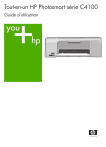
Публичная ссылка обновлена
Публичная ссылка на ваш чат обновлена.